sammanfattning

när din USB-överföringshastighet är extremt långsam i Windows 10 / 8 / 7 kan du känna dig väldigt irriterad om du behöver överföra en stor filstorlek. Sedan kommer här frågan – hur man överför filer från PC till flash-enhet snabbare eller från USB-enhet till PC. Det är faktiskt lätt att påskynda USB-överföring; läs bara det här inlägget från MiniTool för att veta mycket information.
Snabb Navigering :
- USB – överföringshastighet långsam
- hur man förbättrar långsam USB-överföringshastighet
- Slutord
USB-överföringshastighet långsam
USB-enheter används ofta på dina datorer för att överföra filer som foton, videor, dokument etc. Om du överför en stor mängd data är överföringshastigheten mycket viktig.
men ibland kan du vara irriterad eftersom du får den långsamma USB-överföringshastigheten. Ingen vill vänta dussintals minuter för dataöverföringen, särskilt när du behöver data nu eller har viktiga saker.
varför sänker min USB-överföringshastighet? Du kan fråga. Detta orsakas främst av vissa ändringar på din dator eller USB-minne, till exempel formatering av USB-enheten, uppgradering till Windows 10 från Windows 7 och 8, etc.
för att överföra filer snabbare mellan din dator och flash-enhet måste du påskynda USB-överföringen. Hur gör jag USB-överföring snabbare? Hämta metoderna från följande Del nu.
hur man förbättrar långsam USB-överföringshastighet
Metod 1: Uppdatera USB-drivrutiner
Hur fixar du långsamma USB-överföringshastigheter via detta sätt? Följ stegen:
Steg 1: i Windows 10 trycker du på Win + X-tangenterna och väljer Enhetshanteraren från Start-menyn.
steg 2: expandera Hårddiskar, högerklicka på USB-enheten och välj Uppdatera drivrutin.

steg 3: Sök efter uppdaterad drivrutinsprogramvara automatiskt.
försök sedan överföra filer för att kontrollera om problemet är löst.
Metod 2: Ställ in USB-enheten till bättre prestanda
som standard använder Windows Dataöverföringspolicyn för snabb borttagning för USB-enheter. Detta kan inaktivera skrivcaching på enheten, vilket saktar överföringshastigheten. Men du kan koppla bort enheten säkert utan att använda meddelandeikonen – ta bort maskinvaran på ett säkert sätt.
för att påskynda USB-överföring i Windows 10 / 8 / 7 kan du inaktivera den här funktionen och ställa in policyn till bättre prestanda. Följ stegen nedan:
Steg 1: i Enhetshanterarens gränssnitt, hitta din USB-enhet efter att ha expanderat hårddiskar och högerklicka på den för att välja Egenskaper.
steg 2: gå till fliken policyer, klicka på bättre prestanda och aktivera skrivcache på enheten.
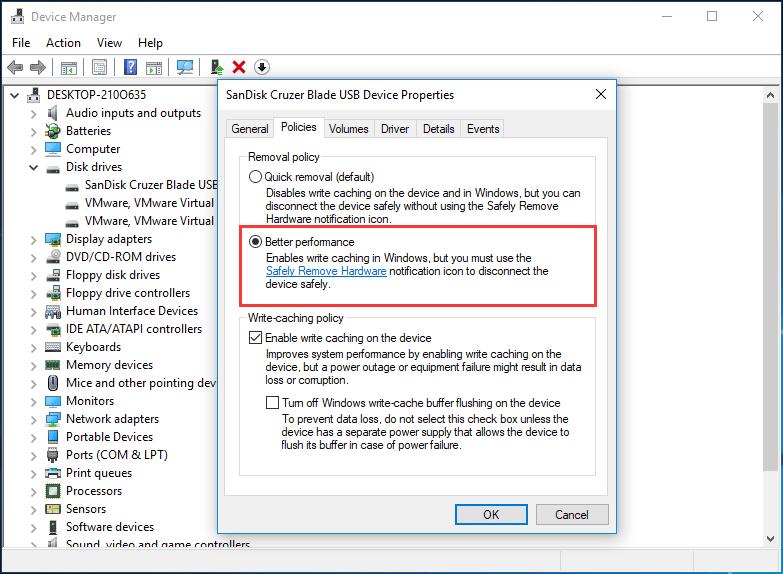
Metod 3: ändra filsystem
filsystem kan påverka USB-enhetens prestanda. Som standard kommer USB-enheten med FAT32-filsystemet. Men du kan formatera den till NTFS eller exFAT beroende på olika situationer. Normalt kan NTFS fungera snabbare och effektivare för filöverföring i Windows 10 / 8 / 7 och exFAT är bättre för Mac.
relaterad artikel: NTFS vs. FAT32 vs. exFAT – skillnader och hur man formaterar
för att påskynda USB-överföring bör du använda ett korrekt filsystem. Om du använder en Windows-dator kan du konvertera FAT32 till NTFS. För att göra detta arbete kan du använda CMD, Diskhantering eller professional partition manager – MiniTool Partition Wizard. Klicka bara på den angivna länken för att veta mycket information.
Metod 4: Uppgradera till USB 3.0
om din USB-enhet använder 2.0-gränssnittet kan det hända att USB-överföringshastigheten är långsam. För att påskynda USB-överföring kan du uppgradera USB till 3.0 eftersom detta gränssnitt kan erbjuda 10 gånger snabbare än USB 2.0. Använd bara enheten med USB 3.0 för dataöverföring i Windows 10 / 8 / 7.
relaterad artikel: USB 2.0 vs. 3.0: Vad är skillnaden och vilken som är bättre
Metod 5: Anslut USB-enheten till bakre Port (endast för skrivbord)
på ett skrivbord finns det flera portar inklusive främre portar och bakre portar. Vanligtvis ansluter du din USB-flash-enhet till en främre port när du överför filer mellan skrivbordet och enheten.
för att göra USB-överföring snabbare kan du ansluta flashenheten till en bakre port eftersom den är lödd på moderkortet och den går av Intel-chipsetet, vilket ger en snabbare hastighet än en främre port. Dessutom har den bakre stolpen en stabilare strömförsörjning.
sista ord
är USB-överföringshastigheten långsam i Windows 10 / 8 / 7? Hur gör jag USB-överföring snabbare? Efter att ha läst det här inlägget kan du enkelt påskynda USB-överföringen. Prova bara dessa metoder ovan baserat på dina behov om din USB-överföringshastighet sjunker.